9 月 21 日凌晨,微軟正式推出今年的首次、也是唯一一次 Windows 大更新——Windows 11 2022 更新(為了行文方便下面我們還是用版本號 22H2 代替),此前在預覽體驗頻道中測試已久的諸多功能,也將通過本次更新推送到大家日常學習、工作和娛樂中所使用的主力設備上。
針對此前的 Windows 11 版本,本次更新完善了體驗、又帶來了什么新功能?無論你尚未收到更新還是已經完成了升級,都可以跟隨本文一起梳理一下。如果文章有遺漏,也歡迎大家在評論區留言補充。
值得關注
▍任務欄
Windows 11 引入了全新的任務欄和開始菜單設計,但這兩個區域也因為各種推倒重來后的「體驗倒退」而遭到用戶吐槽,比如在此前的 21H2 版本中,任務欄既不能像 Windows 10 那樣通過拖拽、放置的方式固定任意應用,也無法通過類似的操作直接拖拽文件到任務欄應用圖標上進行打開。

早前版本的 Windows 11 任務欄
本次 22H2 更新后,任務欄的作用變得更加「原汁原味」一點了:除了允許我們將各種應用程序直接拖拽固定到任務欄,我們也可以從一個窗口中直接拖拽想要處理的文件到任務欄中的另一個應用圖標上來進行打開。

22H2 的任務欄

22H2 的任務欄
不過比較遺憾的是,現階段任務欄距離完美還有很長的路要走,在上面提到的拖拽、打開操作中,如果目標應用的任務欄圖標并非激活狀態(即沒有窗口在前臺運行),將文件拖拽到圖標上方時也是會顯示操作不可用的——如果能夠在這種狀態下直接運行目標應用打開我們所拖拽的文件,體驗應該會更好。
▍開始菜單
同樣在「查漏補缺」的還有開始菜單。在 Windows 10 中,我們可以為固定在開始菜單中的應用創建不同的分組,讓展開狀態下的開始菜單可以容納更多項目。而在早前的 21H2 版本中,這一特性沒能及時歸來,一直到這次的 22H2 正式版更新,微軟才將它正式帶了回來。

開始菜單文件夾
至于實際操作就和我們在 Windows 10 開始菜單中創建文件夾類似了:將一個應用拖拽到另一個應用上方即可。開始菜單中的文件夾支持自定義命名和重命名,應用的添加和移除都可以通過拖拽完成,但比較麻煩的地方在于文件夾并不能像單個圖標那樣直接解散——我們必須將倒數第二個應用圖標拖出來,對應的文件夾才會消失。
另外,在 22H2 正式版中,開始菜單的布局也可以根據我們的個人喜好進行適當微調了。在「系統設置 > 個性化 > 開始」頁面中,我們可以從更多固定項、默認、更多建議項三種布局中選擇更加符合自己使用習慣的開始菜單布局。

開始菜單布局
▍快捷設置
或許是借鑒了目前移動端的常用設計思路,22H2 正式版的快捷設置菜單也對 Wi-Fi、藍牙等快速設置項目的交互方式進行了調整。

新的快速設置與藍牙二級菜單
比如藍牙,和此前只能簡單控制開、關狀態不同,21H2 中我們可以點擊快速設置開關旁的箭頭按鈕來進入二級設置,然后直接在桌面右下角來查看更多信息或完成一些基礎操作。Wi-Fi、投影、輔助功能等快速設置也是同理。
▍資源管理器
如果你有常用的目錄需要經常訪問,以往可以將對應文件夾固定到資源管理器的「快速訪問」欄中。而在本次 22H2 更新后,單個文件也可以享受到同樣的待遇了。

主文件夾替代了此前的資源管理器默認視圖
這里涉及到的改動是資源管理器「主文件夾」頁面的引入,作為資源管理器新的默認啟動頁,主文件夾除了像以往那樣提供快速訪問、最近使用文件和常用文件夾外,現在還新增了一個名為「收藏夾鍵」的區域。

添加到收藏夾選項
我們可以在資源管理器中選中任何文件,然后通過右鍵菜單中的「添加到收藏夾」按鈕來完成收藏,收藏的文件會出現在「主文件夾」視圖中的「收藏夾鍵」區域中。
另外,此前資源管理器只會在特定視圖下顯示帶有縮略圖的文件夾圖標,22H2 更新后文件夾縮略圖則可以在包括平鋪、內容、中圖標/大圖標/超大圖標等多種視圖下直接呈現了。

縮略圖可以在更多視圖下顯示了
OneDrive 與資源管理器的整合也更加緊密。瀏覽 OneDrive 目錄時,22H2 會在文件資源管理器右上角直接提供一個狀態提示按鈕,用于展示當前的 OneDrive 同步狀態、容量空間使用情況以及管理、設置等常用操作跳轉菜單。

OneDrive 同步狀態整合
新版資源管理器還有一個使用小貼士:對于需要復制文件路徑的場景,現在可以直接選中文件后按Ctrl + Shift + C復制帶有引號的文件路徑了,這在使用 Windows 終端這樣的場景中尤其好用。
至于本文截圖中出現的多標簽資源管理器,在目前推送的 22H2 正式版中其實仍未正式上線。微軟在官方博客中表示這一功能將在 10 月通過更新推送,但如果你想嘗鮮,也可以通過我們此前介紹過的 ViveTool 來手動激活。
關聯閱讀:第一時間用上 Windows 11 新功能,嘗鮮用戶必備小工具:ViVeTool
▍貼靠布局
在大屏設備上,Windows 11 的貼靠布局可以讓我們根據實際需求將窗口靈活排列,盡可能利用好屏幕的每一寸空間。此前我們可以將鼠標移動到窗口最大化的按鈕上方,然后通過貼靠布局彈窗選擇貼靠方式。

最大化按鈕的貼靠布局彈窗
22H2 對貼靠布局的觸發方式進行了進一步改進,現在我們在按住窗口標題欄并拖動窗口時,屏幕頂部會出現一個貼靠布局觸發區域提示,將窗口拖拽到該區域即可看見貼靠布局選擇器,拖動到對應貼靠區域即可完成操作。

拖動窗口到屏幕頂部時會出現的貼靠布局選擇器
貼靠布局有幾個小細節非常有意思。
首先,和此前的多任務切換一樣,貼靠布局在其中一個窗口完成貼靠時,其他窗口會依次出現在還沒有窗口的貼靠區域中。而如果你使用的是 Edge 瀏覽器,那么 Edge 瀏覽器中的標簽頁此時也會以獨立窗口的形式出現在建議區域,方便我們將多個瀏覽器標簽頁面同時排列在桌面上。

瀏覽器標簽頁會自動拆分為貼靠建議
其次,貼靠布局的數量似乎和設備屏幕比例有關。在我們所使用的 Surface Pro 7 中頂部貼靠操作僅提供 4 種布局建議,但在更寬、更大的屏幕上,頂部貼靠布局的建議最多則會提供 6 種。

Surface Pro 7 中的頂部貼靠布局建議
最后,貼靠布局在 22H2 中也可以通過Win + Z這個快捷鍵來進行拉起,按下之后根據窗口上方出現的數字提示分別按下數字即可完成貼靠。步驟上相比觸屏或鼠標拖拽其實要繁瑣些,但流程對殘障人士使用無障礙功能來進行訪問是非常友好的。

貼靠布局的快捷鍵提示
▍勿擾與專注
早在 Windows 10 中 Microsoft 就早早地引入了「專注助手」功能,但在那時相對死板的「專注助手」功能并不好用,既不能限定應用,也不能靈活開啟。在 22H2 版本中 Microsoft 選擇將原先的「專注助手」拆分為「勿擾」和「專注」兩個功能。
首先是勿擾功能,勿擾功能就像原來的原來的專注助手,只不過化繁為簡略了不少普通用戶用不到的功能,也減少了需要跳轉的界面。

勿擾設定
而「專注」則更為更進一步,旨在為用戶提供一個更少干擾的空間。「專注」的定時功能可以簡單地理解成是一個番茄鐘,不過可以更進一步地使用「請勿打擾」、隱藏閃爍等功能減少來自其他應用的打斷,讓用戶效率倍增。

專注設定
▍視覺更新
雖然 Windows 11 去年已經給我們帶了全新的 UI 視覺效果和風格,但依然有不少 UI 組件保留著舊版本風格,和 Windows 11 格格不入。好在 Windows 團隊也注意到了這一點,并在 22H2 版本中翻新了不少新內容。
首先就是鎖屏界面的媒體播放控件,經過重新設計后的媒體播放控件,通過加入圓角這樣的設計元素變得更貼合 Windows 11 原生的設計語言,使視覺風格變得更加統一。

新的鎖屏播放控件
而從 Windows 8 時代就延續而來的 Metro 風格的音量和亮度滑塊在 22H2 中也煥然一新,變得更加符合 Windows 11 的設計語言,滑塊的位置也從原本的左上角變成了任務欄上方。

音量調節滑塊
當然右鍵菜單欄在上一個正式版本的基礎上還額外對圖標重新進行了設計,比如「重命名」和「屬性」等,雖然乍一眼看起來有些陌生,但習慣以后還是能幫我們更快找到對應的功能。

右鍵菜單
云母效果在 22H2 版本中也有了另一個變體并被稱為「Mica Alt」(云母變體),可以注意到云母變體相比于原版云母效果背景色背景的取色效果更加明顯,所以云母變體可以提供層次更豐富的視覺效果。比如在 22H2 的 Windows 文件資源管理器中,可以注意到在使用云母變體以后視覺效果明顯更豐富的許多,視覺體驗也比原先的要好上不少。

左:原版云母;右:云母變體
▍系統設置
誰也沒想到 Microsoft 最后還是沒能在 Windows 10 中把所有的設置從控制面板中搬走,不過好在 Microsoft 也沒有擺爛,還是「盡心盡力」地在 Windows 11 下對控制面板做大掃除的工作,在 22H2 中又有這些設置搬到了新版設置中。

卸載更新設置
首先原先位于「程序和功能」中的「查看已安裝的更新」-「卸載更新」這個功能,現在會被重新跳轉到「設置」-「Windows 更新」-「卸載更新」中。當然有關 Windows Update 的更新還不止這一點,為了響應節能減排的號召,Windows Update 現在還可以選擇在有更多清潔能源(如風能、太陽能和水電)的時間進行后臺更新,上班摸魚的理由+1。

低碳更新提示
其次就是控制面板中的「設備和打印機」現在也會重新跳轉到「設置」-「藍牙和其他設備」中,需要添加任何設備時也需要使用「藍牙和其他設備」這個「新面板」才能添加。

藍牙和其他設備設置
而此前可以將 Bing 每日圖片(也被稱為 Windows 聚焦)設置為鎖屏的這項功能可謂是備受好評,在 22H2 中用戶也可將 Bing 每日圖片設置為桌面壁紙了。

Windows 聚焦壁紙
如果你希望每天都自動給桌面換個壁紙,那么這個功能不容錯過;需要注意的是打開這項功能會在桌面生成一個額外的桌面圖標,且目前還不能將其刪除或者隱藏掉,介意的話謹慎開啟該功能。

Windows 聚焦壁紙的桌面圖標
接著在 22H2 的設置中微軟再次強化了 Windows 和 Microsoft 服務的聯系,賬戶設置區域有了新的和 Microsoft 賬戶的相關信息,還提供了可以調整 Microsoft 365 、其他在線設置以及服務的入口。

設置中的微軟服務整合入口
最后,在 22H2 中的飛行模式也得到了一定程度的改進,新版飛行模式可以記住 Wi-Fi 以及藍牙設置的打開狀態,在打開飛行模式的開關以后,Wi-Fi 以及藍牙的狀態不會發生改變。。

飛行模式設置
▍任務管理器
同樣繼承自 Windows 8 的任務管理器也在 Windows 11 22H2 里煥然一新。不同于舊版,新版的任務管理器從設計上采用了 Windows 11 推薦的設計風格,將原本橫向的子標簽頁變為了側欄,兼顧信息密度的同時保證了良好的可用性。和舊版任務管理器不同,這套新界面是支持暗色模式的。

新版任務管理器
另外,在 22H2 的資源管理器中我們也能看到更多采用「效率模式」運行的應用,也可以手動為部分應用開啟效率模式。關于這個模式的介紹以及用法,不久前我們在另一篇文章里已有介紹。
關聯閱讀:App+1 | 為筆記本 CPU 減負,讓 Windows 11 的續航加分:能源之星 X

效率模式
▍HDR 校準
隨著 AutoHDR 的完善,微軟此前承諾過的官方 HDR 設備校準工具也終于隨本次 22H2 正式版同步上線。

Windows HDR 校準工具主界面
使用 Windows HDR 校準工具的總體流程與 Windows 系統內提供的其他校準工具類似,應用會全屏運行,畫面中央為主要調節對象,屏幕右側則是正確與錯誤的圖像參考。通過幾輪簡單的對比和設置,我們可以將顯示器的 HDR 效果調節到最佳狀態。

校準過程
校準完成后,Windows HDR 校準工具還支持保存校準參數為色彩配置文件,方便我們在打開、關閉 HDR 后手動選擇已經調校好的色彩配置方案。

校準后保存的顏色配置文件選項
▍輔助功能
除了以上的新功能之外,Windows 11 22H2 還對輔助功能進行了加強。比如系統可以根據播放的視頻實時提供本地字幕生成,只不過目前僅支持識別美式英語。

輔助功能
語音訪問則可以讓我們有機會用聲音來控制電腦,開啟該功能后屏幕會被分為多個網格,然后通過語音來對操作系統進行點擊和控制操作。

講述人語音
同時講述人功能也迎來了自然語音生成,如果你用過 Edge 里的「大聲朗讀」功能,那么你一定會被那個自然的語音語調所震驚。不過為了適應更多的本地情況,講述人功能的自然語音生成功能可以需要依賴網絡,但限制同樣是目前只支持美式英語。

輔助功能快速設置開關
最后為了方便殘障人士使用 Windows 上的輔助功能,Windows 22H2 還允許將輔助功能的面板添加到快速設置中,方便殘障人士快速啟用和關閉某些不需要長期開啟的輔助功能。
值得一提
▍游戲體驗
對游戲玩家而言,Windows 11 22H2 最大的更新莫過于 AutoHDR 和VRR 可變幀率都支持窗口模式了(之前僅適用于全屏應用)。

AutoHDR 支持窗口化游戲優化
▍觸屏手勢
針對觸控設備,Windows 11 22H2 加入了一系列新的觸控手勢,包括:
從任務欄上下滑動可打開和關閉開始菜單
在開始菜單上左右滑動,可在固定應用和所有應用列表之間切換
從屏幕右下角向上滑動可打開「快速設置」

圖片僅供參考,圖中的任務欄交互已經暫時回爐重造了
相信這些新的手勢也能讓 Windows 平板電腦用戶效率更高一些。
▍WSA
隨本次 22H2 正式版更新同步帶來新消息的還有WSA,微軟接下來將向包含澳大利亞、加拿大、法國、日本、德國、意大利、日本、西班牙、英國等 31 個國家開放 Windows Subsystem for Adnroid,并且微軟也提到,在最近的一次更新中,WSA 相比舊版迎來了基于硬件加速的、兩到三倍的圖形性能提升,同時還支持了 DRM 版權視頻內容播放。
如果你所在的地區尚未正式上線 WSA,不妨跟隨我們此前的文章進行手動安裝和定制。
關聯閱讀:一日一技 | WSA 定制安裝,找回你需要的 Google 服務和 Magisk
▍Clipchamp
Clipchamp 是微軟于 2018 年收購的一款視頻剪輯工具,今年 3 月開始出現在 Windows 11 測試版當中。本次 22H2 正式版更新后,Clipchamp 正式躋身微軟內置應用行列,就像當年的 Windows Movie Maker 一樣成為 Windows 默認的視頻剪輯工具。

Clipchamp 主界面
Clipchamp 已經經歷過數次調價,此前的免費版權益在 22H2 中被包裝成為了 Microsoft 365 訂閱附帶,付費版 78 元/月,在免費版的基礎上可以獲得更多在線素材以及品牌套件、內容備份功能。
如果有讀者對這個應用感興趣,歡迎在升級后向 Matrix 社區投稿分享你的體驗。

付費計劃對比
▍視頻會議優化
視頻通話/視頻會議在這兩年成為 PC 的重要功能之一,在 Windows 11 22H2 中,通過 Windows Studio Effects 進一步的優化了音視頻的通話效果。從而便于我們在 PC 上開展高質量的線上會議。

語音聚焦(Voice Focus)
背景虛化(Background Blur)
眼神接觸(Eye Contact)
自動構圖(Automatic Framing)
不過以上的這些功能都需要攝像頭組件支持 Windows Studio Effects 這項技術才能實現。
▍如何升級
正如上面所說,本次 Windows 11 22H2 更新和此前一樣,即日可用、陸續推送。
微軟表示會在推送過程中持續監測新版本的質量反饋,如果沒有問題則會繼續擴大推送范圍;如果你在手動檢測系統更新時看到了新系統但無法升級,則說明當前你所使用的設備與新版系統存在兼容性問題需要解決。
雖然在這些問題通過驅動更新或硬件更換等方式解決前 22H2 不會主動推送,但我們依然建議普通用戶通過系統自帶的 Windows 更新檢測進行更新——根據微軟的說法,本次 22H2 更新無論從安裝包大小、安裝流程還是批量用戶的語言配置流程上都進行了大幅的優化,升級安裝的體驗應該會比往年的大版本更新好上不少。
但如果你等不及了想要手動更新,目前也有很多方法可以嘗試:
你可以從微軟官方網站下載到 Windows 11 22H2 的鏡像并自行創建 USB 啟動盤。這是靈活度最高的方法,因為你可以在創建啟動盤的過程中通過Rufus這樣的工具來繞開 Windows 11 的硬件配置限制。

你可以從上一條的同一個頁面下載媒體介質創建工具,然后用官方工具搞定啟動盤創建。在這個流程中,同樣也有MediaCreationTool這樣的工具幫你度過 RAM 太小、TPM 門檻太高的難關。

使用 Rufus 制作 USB 啟動盤
你還可以直接通過上一條同一頁面中的「傻瓜式」Windows 11 安裝助手來無痛升級。
關聯閱讀:疑難雜癥不求人:如何在 Windows 11 中搞定「重裝」這件事
最后,如果你做好了備份并且不在意數據抹除,Windows 自帶的重置電腦功能配合此前上線的設備備份功能,其實也是個相當不錯的升級方案。感興趣的朋友不妨一試。
▍結語
以上便是本次 Windows 11 22H2 正式版的主要更新內容匯總,時間有限本文或許會有遺漏,如果你有其他發現,歡迎在評論區留言分享。
原文地址:http://www.myzaker.com/article/632be5e68e9f0930d8798a2e



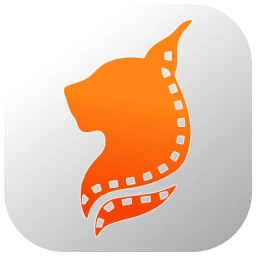



 川公網安備51012402001058號
川公網安備51012402001058號